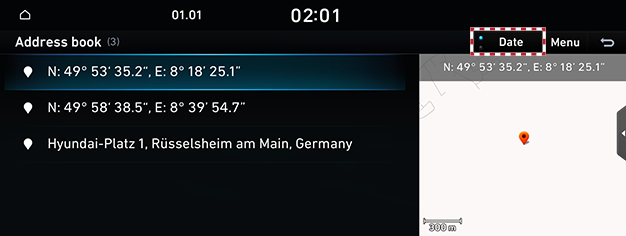Nastavitev ciljev za navigacijo
Nastavitev ciljev z iskanjem
Z vnosom imena interesne točke, naslova ali koordinat nastavi cilj.
- Na začetnem zaslonu pritisnite [Navigation] > [Destination] > [Search].
|
|
- Vnesite ključno besedo.
|
|
- Pritisnite želeno lokacijo na seznamu.
|
|
- Izberite želeni element.
- [Set as destination]: nastavi cilj.
- [Add tourpoint]: po nastavitvi cilja doda točko poti.
- [Add to address book]: v imenik doda lokacijo.
- [Parking Area]: prikaže parkirišče v bližini cilja.
- [Call]: opravi telefonski klic. Če nobena telefonska številka ni shranjena ali Bluetooth ni povezan, klic ni na voljo.
- [Display off]: izklopi zaslon.
- [E-manual]: prikaže kodo QR za priročnik ustrezne funkcije.
- [Split screen]: odpre meni za izbiro deljenega zaslona.
- Pritisnite [Set as destination].
- Izberite želeno pot.
- Začnite vodenje.
|
,Opomba |
|
Ko cilj ni nastavljen, za pomik na zaslon iskanja na dnu zaslona zemljevida pritisnite [g]. |
Nastavitev ciljev s pomočjo interesnih točk
Nastavi cilj z različnimi kategorijami objektov.
- Na začetnem zaslonu pritisnite [Navigation] > [Destination] > [POI].
|
|
- Pritisnite želeni element.
|
|
- Za nadaljnje ukrepe preberite korake 4 do 7 v poglavju »Nastavitev ciljev z iskanjem«.
Nastavitev ciljev po prejšnjih ciljih
Nastavi cilj na prejšnji cilj.
- Na začetnem zaslonu pritisnite [Navigation] > [Destination] > [Previous destinations].
|
|
- Pritisnite želeno lokacijo na seznamu.
- Za nadaljnje ukrepe preberite korake 4 do 7 v poglavju »Nastavitev ciljev z iskanjem«.
Nastavitev ciljev z imenikom
Nastavi lokacijo, v imeniku registrirano kot cilj.
- Na začetnem zaslonu pritisnite [Navigation] > [Destination] > [Address book].
|
|
- Na seznamu izberite želeni cilj.
- Za nadaljnje ukrepe preberite korake 4 do 7 v poglavju »Nastavitev ciljev z iskanjem«.
Dodajanje mojih krajev
Shrani pogosto obiskane moje kraje.
- Na začetnem zaslonu pritisnite [Navigation] > [Destination] > [Address book].
|
|
- Pritisnite [Menu] > [Add].
|
|
- S pomočjo menija za iskanje nastavite želeno lokacijo.
- Pritisnite [OK].
|
,Opomba |
|
Želeni cilj lahko za priljubljenega nastavite tako, da na začetnem zaslonu pritisnete [Navigation] > [Favourite]. (Dom, pisarna ali priljubljeni 1-3) |
Urejanje registriranih mojih krajev
- Na začetnem zaslonu pritisnite [Navigation] > [Destination] > [Address book].
- Pritisnite [Menu] > [Edit].
|
|
- Izberite in uredite želeni element.
- Pritisnite [OK].
|
,Opomba |
|
Priljubljene cilje lahko uredite tako, da na začetnem zaslonu pritisnete [Navigation] > [Favourite] > [Menu] > [Edit]. (Dom, pisarna ali priljubljeni 1-3) |
Brisanje registriranih mojih krajev
- Na začetnem zaslonu pritisnite [Navigation] > [Destination] > [Address book].
- Pritisnite [Menu] > [Delete].
|
|
- Izberite želeni element in pritisnite [Delete].
|
,Opomba |
|
Priljubljene cilje lahko izbrišete tako, da na začetnem zaslonu pritisnete [Navigation] > [Favourite] > [Menu] > [Delete]. (Dom, pisarna ali priljubljeni 1-3) |
Razvrščanje registriranih mojih krajev
- Na začetnem zaslonu pritisnite [Navigation] > [Destination] > [Address book].
|
|
- Za urejanje seznama pritisnite želeni element.
Upravljanje mojih podatkov z USB
Uvažanje imenika iz pomnilnika USB
Ta funkcija se uporablja za uvoz imenika, shranjenega v pomnilniku USB.
- Na USB vrata priključite pomnilnik USB.
- Na začetnem zaslonu pritisnite [Settings] > [Navigation] > [Other settings] > [My data] > [Import address book/previous destinations from USB].
- Pritisnite [Yes] > [OK].
- Uvoženo prijavljeno lokacijo preverite s pritiskom na [Show].
|
,Opomba |
|
Izvoz imenika v pomnilnik USB
Ta funkcija se uporablja za izvoz imenika v pomnilnik USB.
- Na USB vrata priključite pomnilnik USB.
- Na začetnem zaslonu pritisnite [Settings] > [Navigation] > [Other settings] > [My data] > [Export address book/previous destinations to USB].
- Pritisnite [Yes].
|
,Opomba |
|
Če prijavljeno lokacijo izvozite v USB, se obstoječa shranjena prijavljena lokacija v pomnilniku USB izbriše. |
Nastavitev ciljev s priljubljenimi
kot cilj nastavi lokacijo, shranjeno med priljubljenimi.
- Na začetnem zaslonu pritisnite [Navigation] > [Favourite].
- Pritisnite shranjen priljubljen cilj.
|
|
- Začnite vodenje.
Nastavitev ciljev v servisu Hyundai
Kot cilj lahko iščete objekt za servis Hyundai.
- Na začetnem zaslonu pritisnite [Navigation] > [Destination] > [Hyundai service].
|
|
- Pritisnite želeni element.
- Za nadaljnje ukrepe preberite korake 4 do 7 v poglavju »Nastavitev ciljev z iskanjem«.
Nastavljanje ciljev s pomikanjem
Nastavi cilj na trenutno prikazanem zemljevidu.
- Tapnite in povlecite del zaslona z zemljevidom.
Izbrani položaj je prikazan v sredini zaslona, prikazan je tudi drsnik.
|
|
- Na zaslonu zemljevida pritisnite [Menu].
- Za nadaljnje ukrepe preberite korake 4 do 7 v poglavju »Nastavitev ciljev z iskanjem«.
|
,Opomba |
|